اگر شما هم از جمله افرادی هستید که می خواهند در مورد نحوه نصب Let’s Encrypt SSL روی Microsoft IIS بدانند، می توانید این پست را مطالعه کنید.
نصب Let’s Encrypt بر روی Linux box همیشه ساده بوده ولی نصب آن بر روی ویندوز کار ساده ای نیست. خوشبختانه در حال حاضر ده ها ابزار مختلف وجود دارد که اضافه کردن گواهینامه Let’s Encrypt SSL به سرور Microsoft IIS را ساده کرده اند.
ما در این پست بر روی این کار متمرکز خواهیم شد و از ابزار WACS (Windows ACME Simple) استفاده خواهیم کرد. دلیل استفاده ما از این ابزار بیشتر سادگی آن است. شاید بپرسید چقدر ساده است که برای پاسخ به آن باید ادامه پست را دنبال کنید.
نصب Let’s Encrypt بر روی وب سرور Microsoft IIS
نصب Let’s Encrypt بر روی Linux box همیشه ساده بوده ولی نصب آن بر روی ویندوز کار ساده ای نیست. خوشبختانه در حال حاضر ده ها ابزار مختلف وجود دارد که اضافه کردن گواهینامه Let’s Encrypt SSL به سرور Microsoft IIS را ساده کرده اند.
ما در این پست بر روی این کار متمرکز خواهیم شد و از ابزار WACS (Windows ACME Simple) استفاده خواهیم کرد. دلیل استفاده ما از این ابزار بیشتر سادگی آن است. شاید بپرسید چقدر ساده است که برای پاسخ به آن باید ادامه پست را دنبال کنید.
نصب Let’s Encrypt بر روی وب سرور Microsoft IIS
- جدیدترین فایل زیپ Windows ACME Simple (WACS) را از صفحه releases سایت Github به آدرس https://github.com/PKISharp/win-acme/releases دانلود کنید.
- سپس فایل زیپ را در پوشه مورد نظر خود استخراج نمایید. ما در این مثال آن را در پوشه ای به آدرس C:\inetpub\letsencrypt قرار می دهیم.
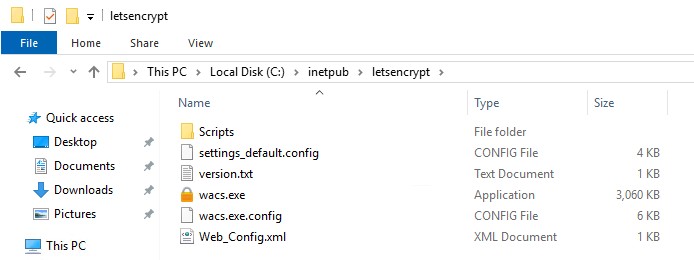
- بر روی فایل wacs.exe کلیک راست کنید و Run as Administrator را انتخاب کنید تا ویزارد Windows ACME Simple اجرا شود.
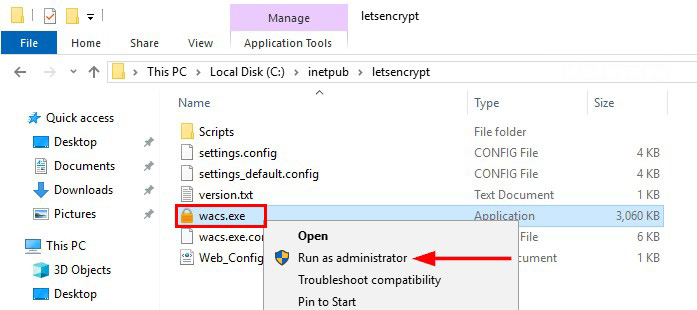
- برای ایجاد گواهینامه جدید کلید N را فشار دهید.
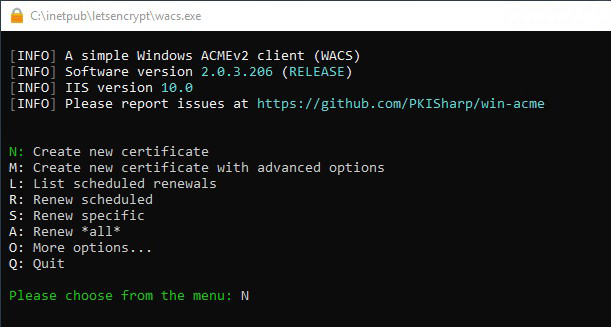
- سپس در پیامی از شما سؤال می شود که قصد ایجاد چه نوع گواهینامه ای را دارید. برای بایندینگ ساده سایت IIS گزینه 1 را انتخاب کنید.
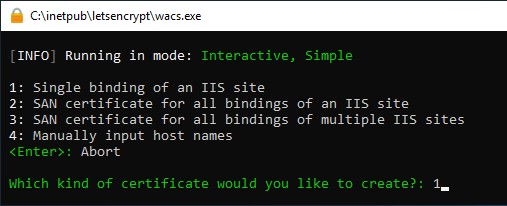
- حال پیکربندی مورد نظر برای بایندینگ سایت را انتخاب کنید. چون ما فقط یک سایت بر روی این IIS server داریم تنها یک گزینه پیش رو خواهیم داشت. گزینه 1 را انتخاب کنید.
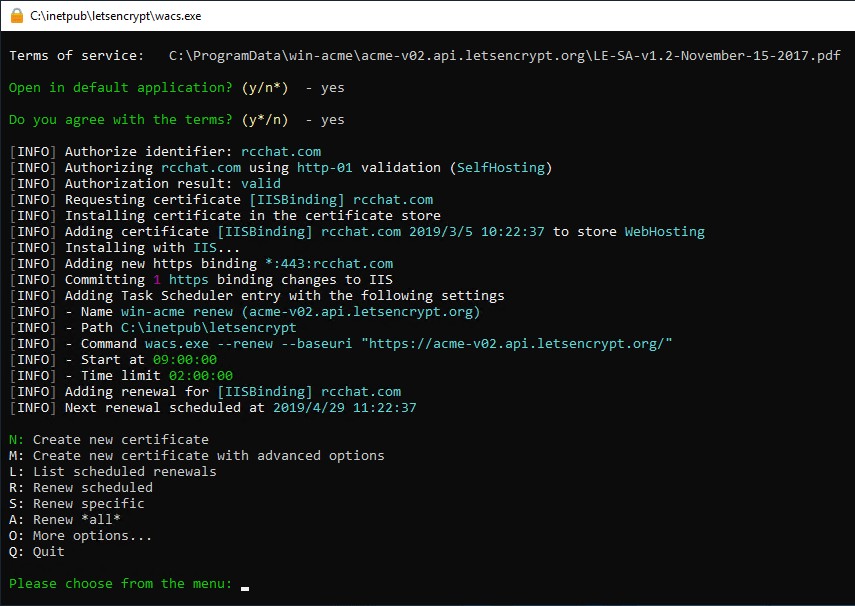
- آدرس ایمیلی را وارد کنید تا برای ارسال اطلاعیه های مشکلات احتمالی مورد استفاده قرار گیرد.
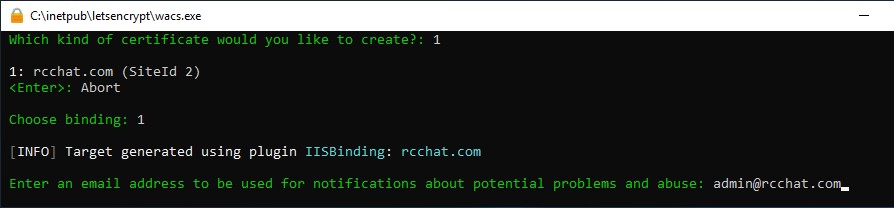
- در پایان Terms of service (شرایط استفاده از خدمات) را تأیید کنید و برنامه Windows ACME Simple مابقی کارها را انجام خواهد داد.
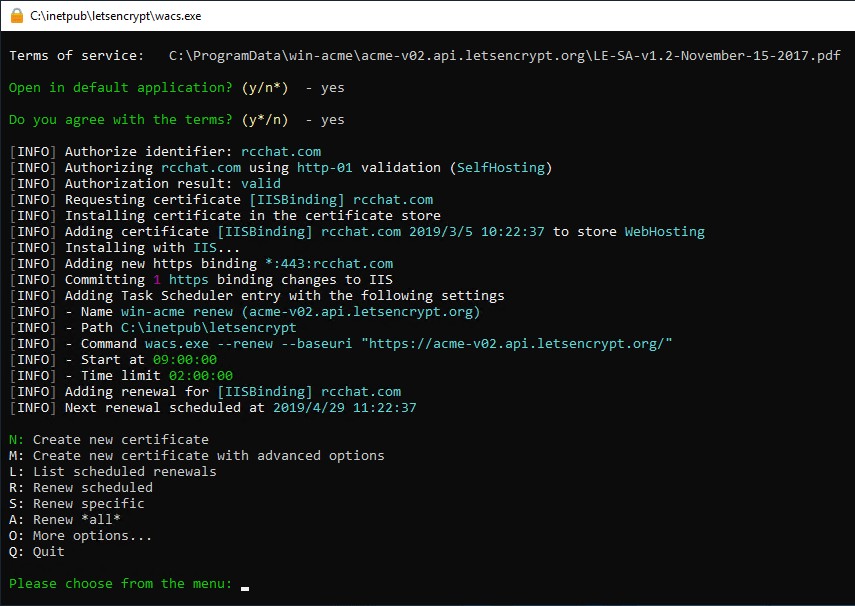
کار نصب گواهینامه Let’s Encrypt SSL بر روی IIS به پایان رسید.
Windows ACME Simple در پس زمینه سایت IIS شما را پیکربندی می کند تا از گواهینامه های Let’s Encrypt اخیراً دریافت شده استفاده نماید. شما می توانید با نگاهی به جزئیات بایندینگ سایت آن را بررسی کنید.
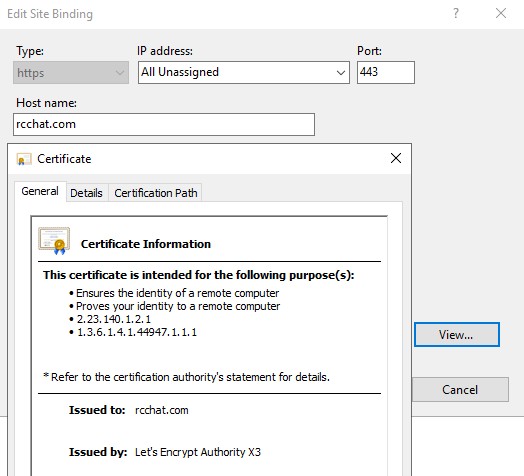
علاوه بر این Windows ACME Simple نیز یک تسک (task) به Windows Task Scheduler اضافه می کند که به صورت خودکار Let’s Encrypt را برای شما تمدید می کند.

نحوه ریدارکت HTTP به HTTPS در IIS
حال که گواهینامه Let’s Encrypt SSL را به سایت Microsoft IIS خود اضافه کرده اید به احتمال زیاد می خواهید تمام ترافیک غیر امن (HTTP) را به HTTPS ریدارکت کنید.
برای انجام این کار باید IIS Rewrite Module را این لینک دانلود کنید.
هنگامی که کار به پایان رسید گام های زیر را دنبال کنید.
- IIS Manager را باز کنید. از سمت چپ وب سایت را باز کنید. پس از آن URL Rewrite را باز کنید.
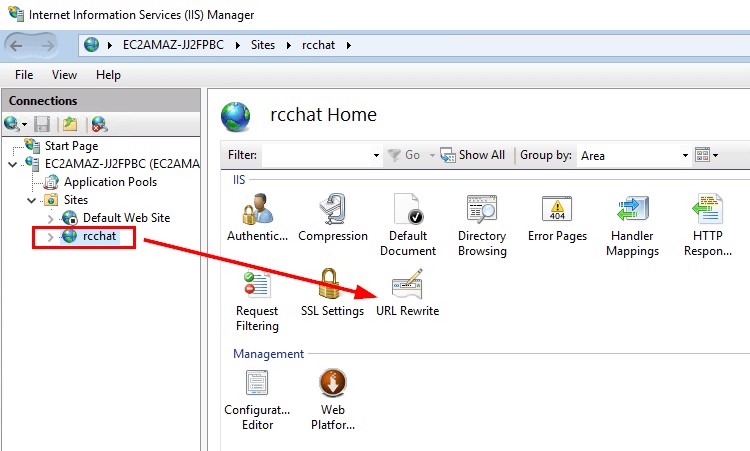
- بر روی Add Rule کلیک کنید و Blank rule را انتخاب نمایید.
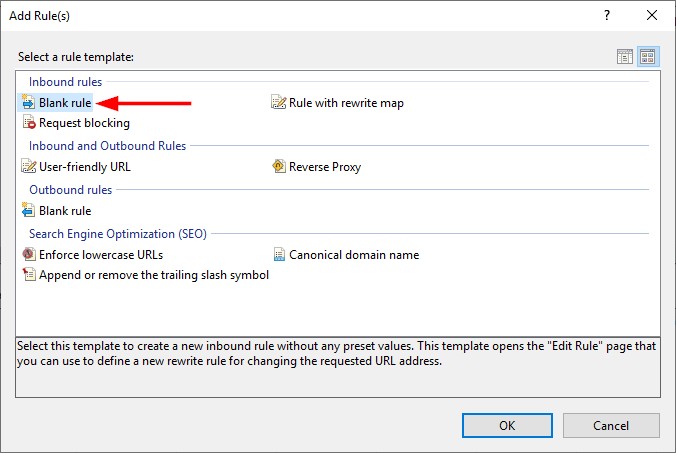
- سپس برای rule جدید یک نام انتخاب کنید و در Match URL، Requested URL را به «Matches the Pattern» و Using را به «Regular Expressions» تغییر دهید و نوع Pattern را بر روی (.*) قرار دهید.
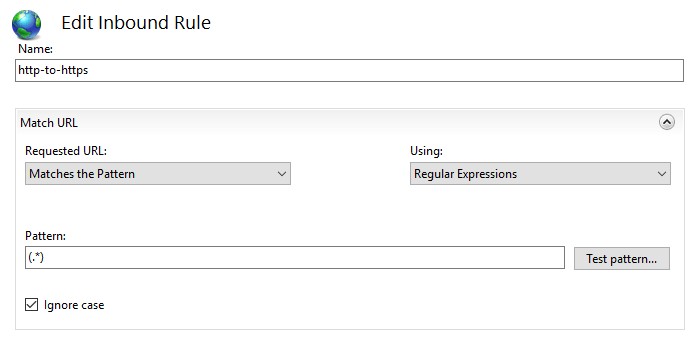
- بلوک Conditions را باز کنید و زیر Logical Grouping، منو را به Match All تغییر دهید و بر روی Add کلیک کنید.
- برای نوع Condition input، در پرامپت Add Condition عبارت {HTTPS} را تایپ کنید. برای Check if input string گزینه Matches the Pattern را انتخاب کنید. برای Pattern نیز ^OFF$ را وارد کنید.
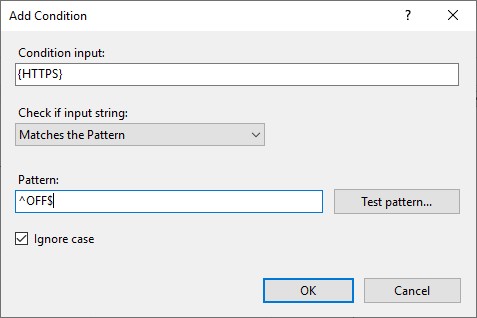
- حال بلوک Action را باز کنید و برای Action Type گزینه Redirect را انتخاب نمایید. در Redirect URL آدرس https://{HTTP_HOST}/{R:1} را وارد کنید و برای Redirect type گزینه Permanent (301) را انتخاب نمایید.
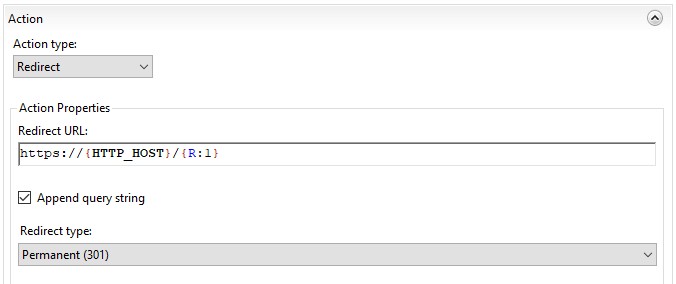
- در پایان بر روی Apply کلیک کنید.
